Inhoudsopgave
Deze gids bevat stap voor stap instructies om het volgende probleem op te lossen: wanneer gebruikers zich proberen af te melden bij Windows RDS Server 2016, blijft de afmelding hangen bij "please wait for the system event notification service". Als gevolg van het probleem wordt de RDP-sessie nooit afgesloten en kunnen de gebruikers zich niet afmelden of opnieuw verbinding maken met de RDS-server.

Probleem in detail: Gebruikers van Remote Desktop kunnen hun verbinding met RDSH Server 2012/2016/2019 niet verbreken en krijgen de melding "Wacht op de systeemmeldingsservice" en kunnen niet opnieuw verbinding maken. Wanneer het probleem zich voordoet, is de sessiestatus op de RDS-server "Verbroken" en is het niet mogelijk de verbroken sessie(s) af te melden van de server.
Lijst met fouten op de RDS-server wanneer het probleem zich voordoet:
- Event ID 4627: Het COM+ Event System heeft een time-out opgelopen bij de poging om de Logon-methode op event class {D5978650-5B9F-11D1-8DD2-00AA004ABD5E} voor uitgever en abonnee af te vuren. De abonnee heeft niet binnen 180 seconden gereageerd. De displaynaam van het abonnement is "HB_System_Logon". De HRESULT was 800705b4. Event ID 4627: Het COM+ Event System heeft een time-out opgelopen bij de poging om de Logoff-methode op event class {D5978650-5B9F-11D1-8DD2-00AA004ABD5E} af te vuren.klasse {D5978650-5B9F-11D1-8DD2-00AA004ABD5E} voor uitgever en abonnee. De abonnee reageerde niet binnen 180 seconden. De weergavenaam van het abonnement is "HB_System_Logoff". De HRESULT was 800705b4. Even ID 6001: De subscribent voor de winlogon-kennisgeving heeft een kennisgevingsgebeurtenis mislukt. Gebeurtenis ID 6005: De subscribent voor de winlogon-kennisgeving doet er lang over om de kennisgeving af te handelen.gebeurtenis (Logoff)."
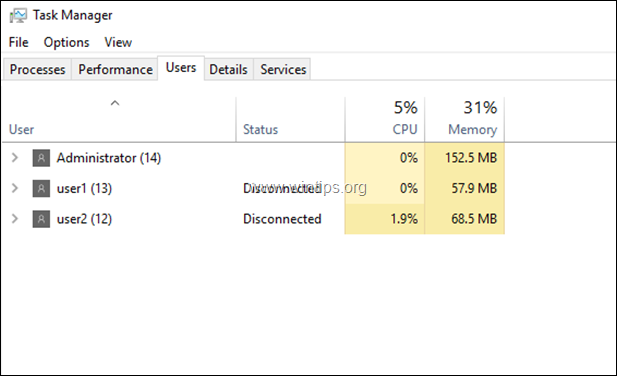
How to FIX: RDP-gebruikers kunnen zich niet afmelden en kunnen de verbroken sessie niet afmelden in Windows Server 2016/2019.
Methode 1. Herstart de Print Spooler.Methode 2. Forceer het uitloggen van de Remote Desktop Users.Methode 3. Verwijder het Antivirusprogramma.Methode 4. Zoek uit wat de oorzaak is van het hangen van de SENS-service.Methode 5. Vertel Windows om automatisch de niet reagerende services of programma's te beëindigen. Methode 1. Herstart de Print Spooler.
De eerste methode om het "Please wait for the System Notification Service" probleem op te lossen, is het herstarten van de Print Spooler service op de RDS server 2016. Om dat te doen:
1. Druk tegelijkertijd op de Windows  + R toetsen om run command box te openen.
+ R toetsen om run command box te openen.
2 Typ in het run commando vak: services.msc en druk op Kom binnen.
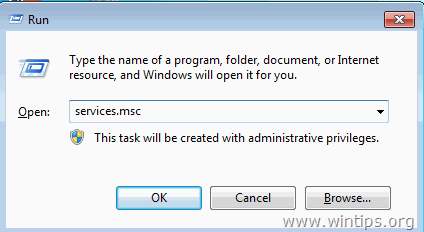
3. Klik rechts op Print Spooler service en klik op Herstart .
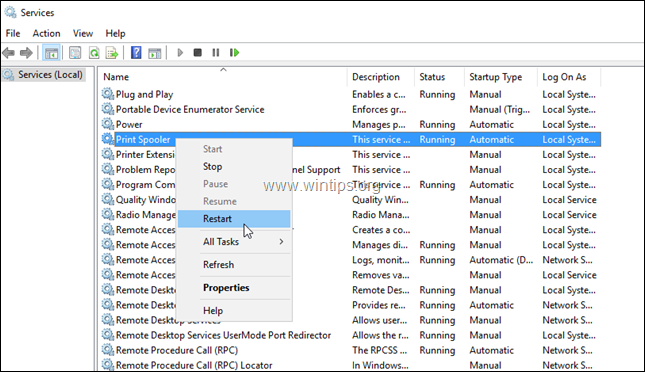
4. Nadat de Print Spooler opnieuw is opgestart, probeert u opnieuw verbinding te maken met de RDP-server en controleert u of het probleem aanhoudt.
Methode 2. Forceer het uitloggen van de Remote Desktop gebruikers.
Als u zich niet normaal kunt afmelden van de verbroken sessie van de RDS Server, (via de rechtermuisknop -> "Afmelden gebruiker" optie), probeer dan de RDP sessie geforceerd af te sluiten door het "Winlogon" proces van de sessie te doden. Om dat te doen:
1. Op de RDP Server 2016, druk op Ctrl + Alt + Verwijder om de Task Manager.
2. Bij de Gebruikers tabblad, "vouw" de gebruiker uit met status "Disconnected".
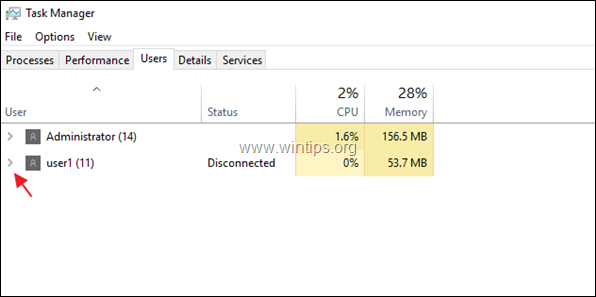
3. Klik met de rechter muisknop op de Windows Inlog Toepassing en klik op Ga naar ontsporingen .
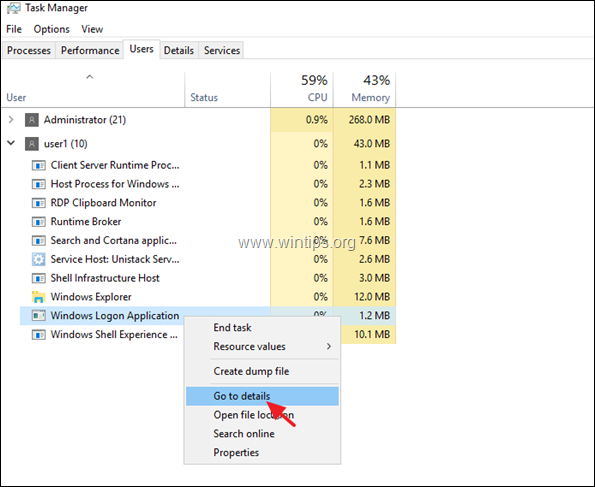
4. Let op de PID van de gemarkeerde winlogon.exe proces. (bijv. "6116" in dit voorbeeld)
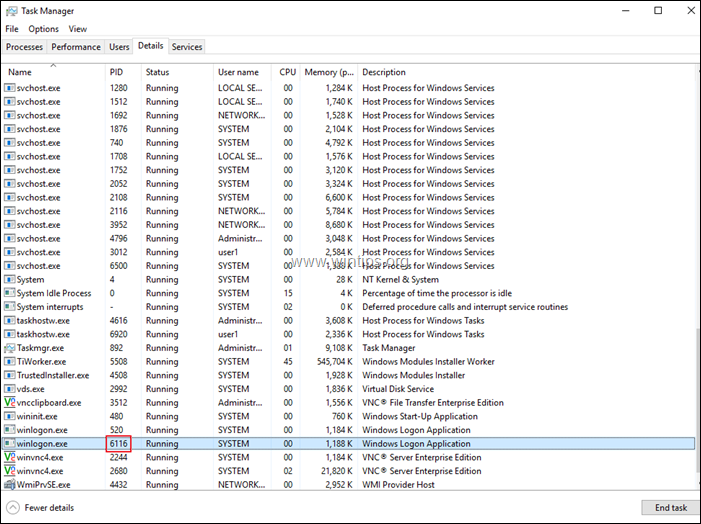
5. Open PowerShell als beheerder .
6. Typ in PowerShell het volgende commando en druk op Kom binnen: *
- kill -id PID
Opmerking: Waarbij PID = de PID die u in de vorige stap hebt opgemerkt.
In dit voorbeeld is het commando: kill -id 6116

7. Wanneer u wordt gevraagd of u het proces wilt stoppen, drukt u op de knop y sleutel.
Opmerking: Als u na het indrukken van de "y" toets een foutmelding krijgt met de tekst "Unable to terminate process. The operation could not be completed, Access is denied", dan is de enige methode om de RDP sessies te stoppen, het hard rebooten van de RDP server.
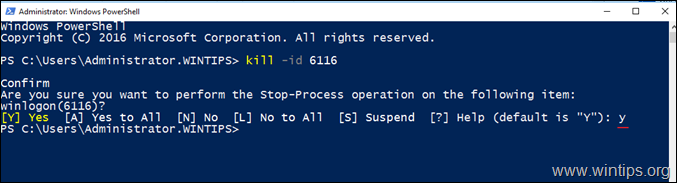
8. Sluit en heropen Taakbeheer, om er zeker van te zijn dat de verbinding gesloten is. 9. Voer dezelfde stappen uit, en dood het "Winlogon.exe" proces voor elke "verbroken" gebruiker.
10. Probeer vervolgens 2-3 keer verbinding te maken met en te ontkoppelen van de RDS-server om er zeker van te zijn dat het probleem verholpen is. Als het probleem aanhoudt, ga dan verder met methode 3. *
Suggestie: Voor het geval dat, Herstart de RDS server, want ik heb gemerkt dat het probleem soms optreedt na het installeren van updates zonder de machine opnieuw op te starten.
Methode 3. Verwijder het antivirusprogramma.
Een andere oorzaak van de "Please wait for the System Notification Service" foutmelding, is de geïnstalleerde antivirus op de RDS Server. Het probleem kan met name veroorzaakt worden door een antivirus programma (ESET, Symantec, McAfee, etc.), dus ik stel voor om de server een paar dagen zonder antivirus te laten draaien om te controleren of dit de oorzaak van het probleem is. *
Opmerkingen:
1. Ik weet dat dit geen ideale oplossing is, maar u kunt de Windows Defender Antivirus activeren om beschermd te zijn.
2. Als het probleem aanhoudt, ga dan verder met de volgende methode.
Methode 4. Zoek uit waardoor de SENS-dienst hangt.
Stap 1. Controleer de foutgebeurtenissen in Event Viewer.
1. Navigeer naar Gebeurtenis-viewer -> Windows logboeken -> Toepassing .
2. Controleer alle evenementen met ID 4627 om uit te zoeken of je de naam van het schuldige programma kunt vinden uit de weergavenaam van het abonnement. *
Opmerking: Als de naam van het abonnement "HB_System_Logoff", "HB_System_Logon", "HB_DisplayLock" of "HB_DisplayUnlock" is, ga dan door naar de volgende stap, want al deze abonnementen zijn functies van de dienst "System Event Notification", dus de informatie is nutteloos.
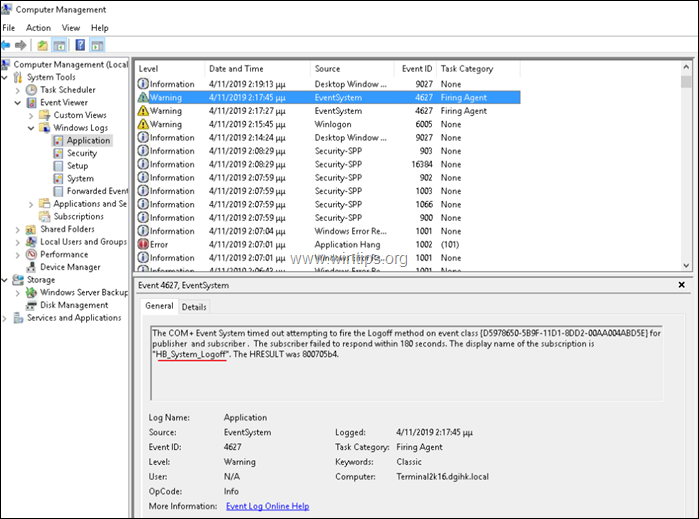
Stap 2. Controleer de probleemgeschiedenis in het Configuratiescherm Beveiliging en Onderhoud.
1. Navigeer naar het Configuratiescherm en open 'Beveiliging en onderhoud'. *.
Opmerking: Als u het menu "Beveiliging en onderhoud" niet kunt zien, stelt u de Bekijk door naar Alle artikelen .
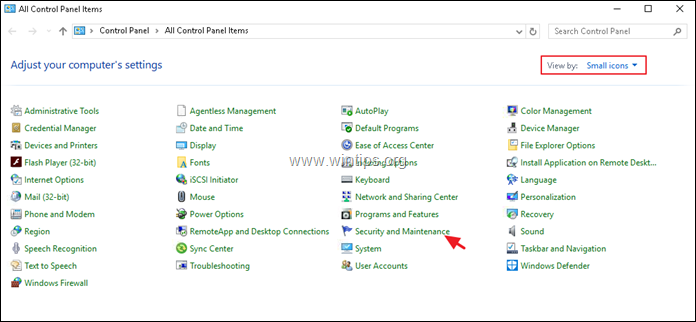
2. Vouw de onderhoudsopties uit en selecteer Bekijk de betrouwbaarheidsgeschiedenis
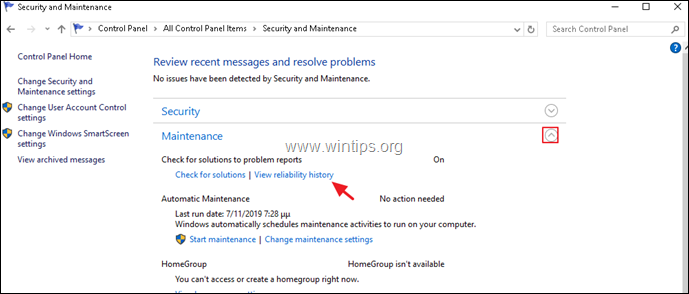
3. In het scherm Betrouwbaarheid en probleemgeschiedenis:
a. Selecteer in het bovenste deelvenster de dag waarop het probleem zich voordeed.
b. Klik in het onderste deelvenster met de rechtermuisknop op een vastgelopen programma of dienst en selecteer Technische details bekijken .
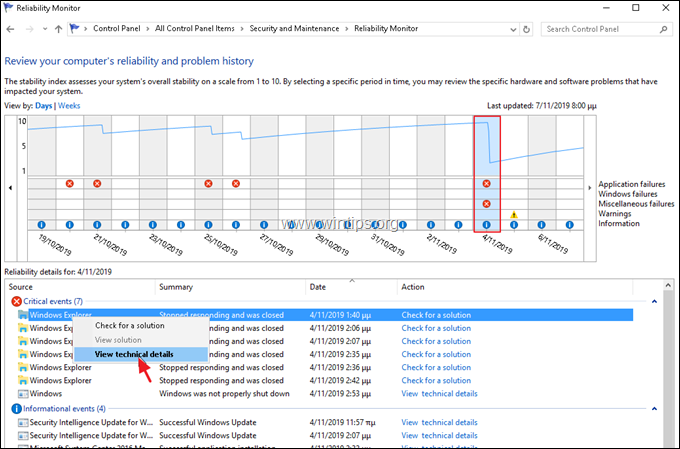
4. Kijk in het gedetailleerde rapport welke toepassing (of dienst) het systeem doet vastlopen. *
TIP: Als u de toepassing niet herkent, zoek dan op Google naar de software waartoe ze behoort.
In dit voorbeeld zorgt de toepassing "ekrn.exe" ervoor dat Windows Explorer vastloopt. (De "ekrn".exe is een proces van de ESET antivirussoftware die op het systeem draait).
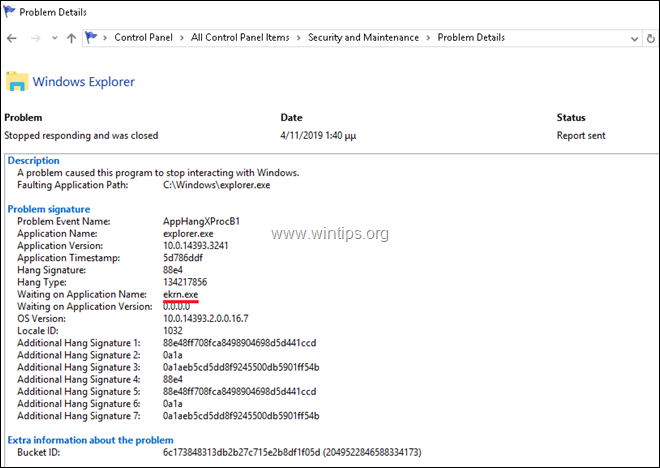
Methode 5. Vertel Windows om automatisch de niet reagerende diensten of programma's te beëindigen.
De fout "Even wachten op de SENS-service" is een oud probleem en kan willekeurig en zonder duidelijke reden verschijnen in alle serverversies (Windows Server 2012, 2016 of 2019). Een andere mogelijke manier om het probleem op te lossen is dus om Windows te vertellen om elk niet-reagerend programma en service te beëindigen bij het opnieuw opstarten, afsluiten of afmelden. Om dat te doen:
1. Open op de RDS-server de register-editor en navigeer naar de volgende sleutel in het linkerdeelvenster:
- HKEY_USERS.DEFAULTConfiguratiescherm.
2. Klik met de rechtermuisknop op een lege ruimte (in het rechterdeelvenster) en selecteer Nieuw > String Waarde
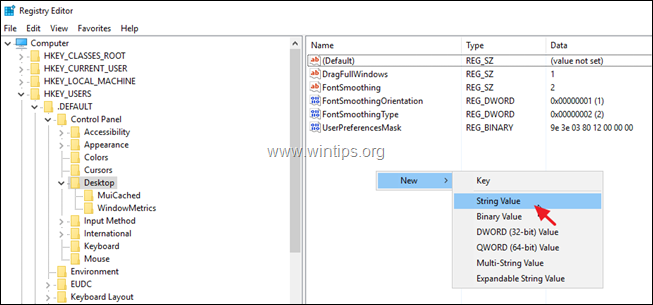
3. Geef de nieuwe waarde de naam AutoEndTasks en druk op Kom binnen.
4. Dubbelklik aan de AutoEndTasks (REG_SZ) waarde en typ in het veld Waardegegevens 1 & klik OK.
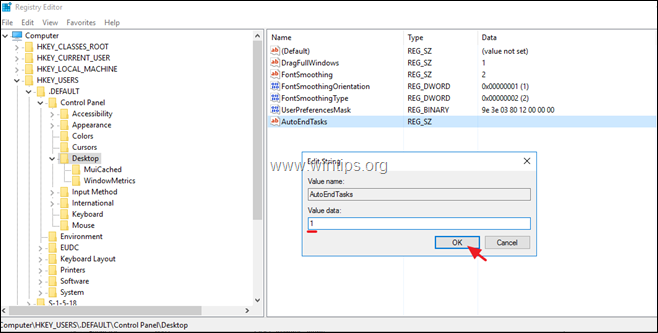
5. Sluit register editor & Herstart de server.
Dat is het! Welke methode werkte voor jou?
Laat me weten of deze gids je heeft geholpen door een reactie achter te laten over je ervaring. Like en deel deze gids om anderen te helpen.

Andy Davis
De blog van een systeembeheerder over Windows





